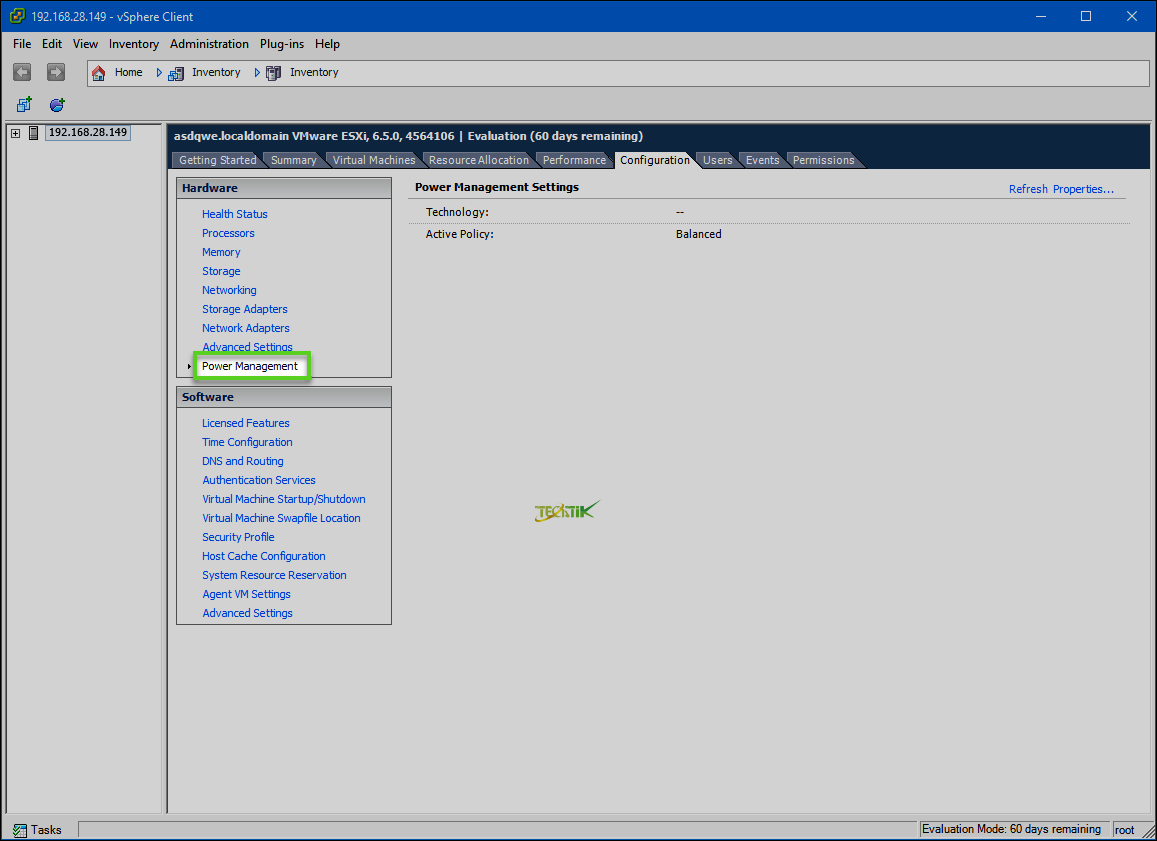آموزش VMware vSphere Client – قسمت دوم
در این مقاله شما را با قسمت دوم آموزش برنامه VMware vSphere Client آشنا خواهیم کرد.
در قسمت اول تمام Tab (برگه) های نرم افزار را به جز تب Configure آموزش دادیم و در این مقاله به بررسی تب Configure و گروه Hardware را آموزش می دهیم.
آموزش برنامه VMware vSphere Client – قسمت اول
در ابتدا وارد تب Configure شوید.
که به دو قسمت اصلی تقسیم شده است قسمت Hardware و software
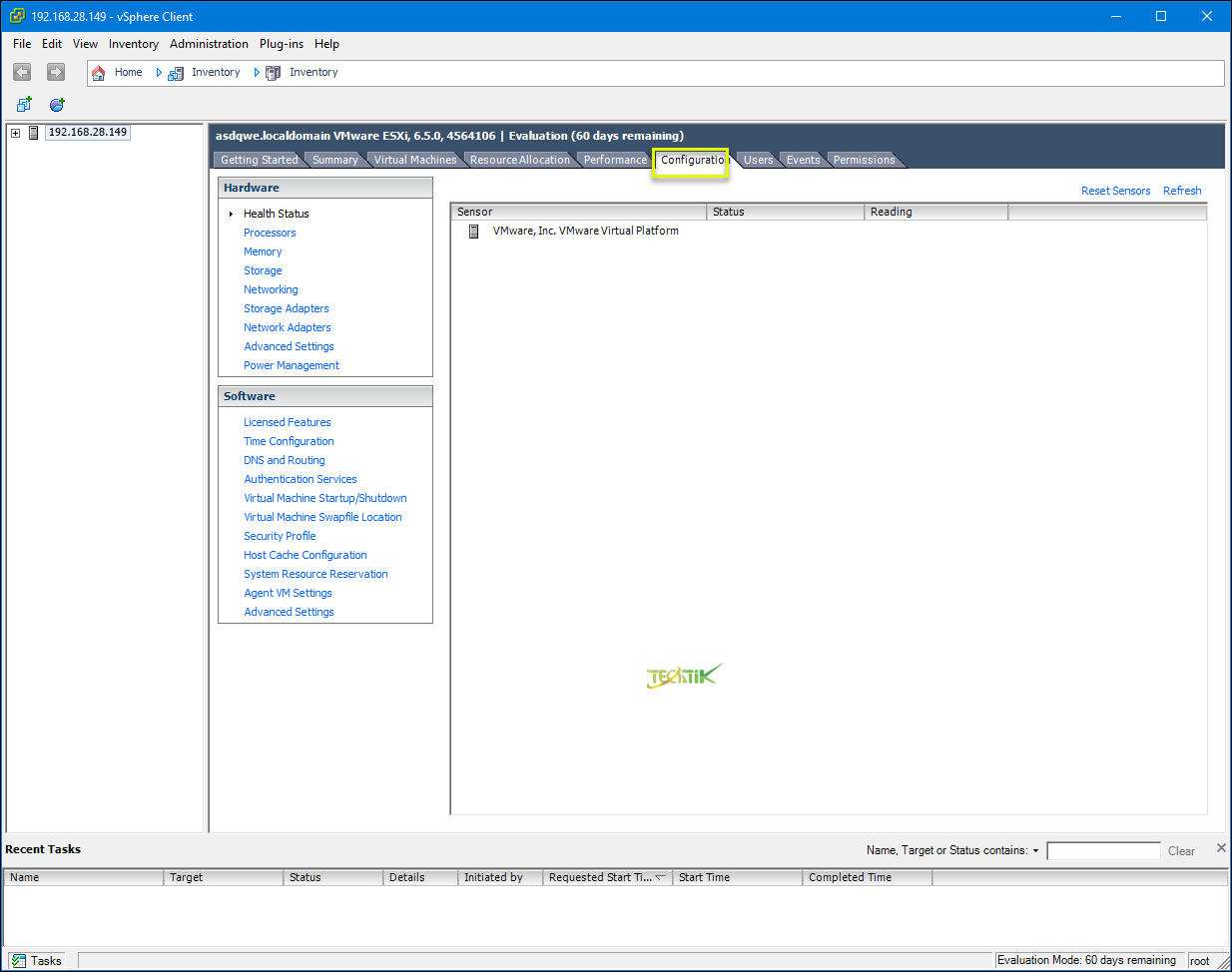
Health Status
در این قسمت می توانید وضعیت سلامت پردازنده ها و همچین وضعیت Software Componets هایی بر روی این سرور نصب شده است را مشاهده کنید.
Componets سرویس هایی که ESXI هنگام روشن شدن داخل Ram سرور اجرا می کند.
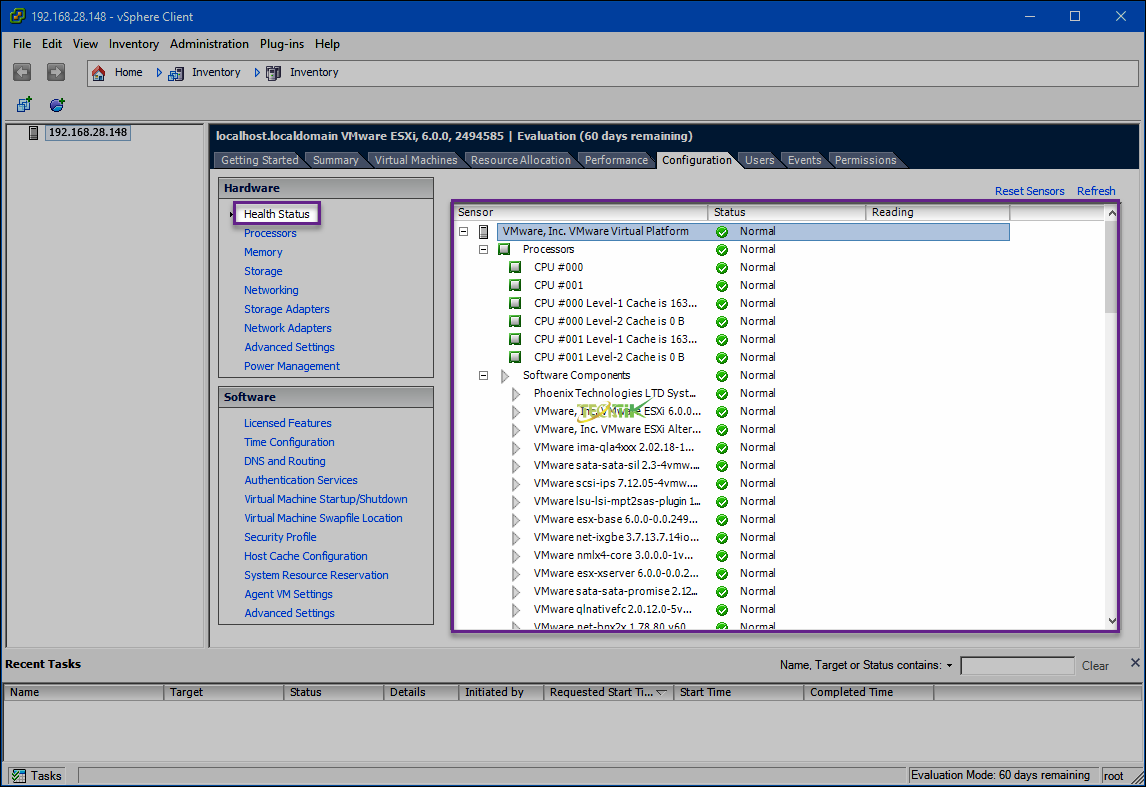
Processors
در این قسمت می توانید اطلاعات دقیقی از پردازنده سرور ESXI را مشاده کنید.
در قسمت General اطلاعاتی اعم از مدل، سرعت ، تعداد هسته پردازنده را نمایش داده می شود.
در قسمت system هم اطلاعاتی اعم از شرکت سازنده سرور، مدل، ورژن بایوس و … نمایش داده می شود.
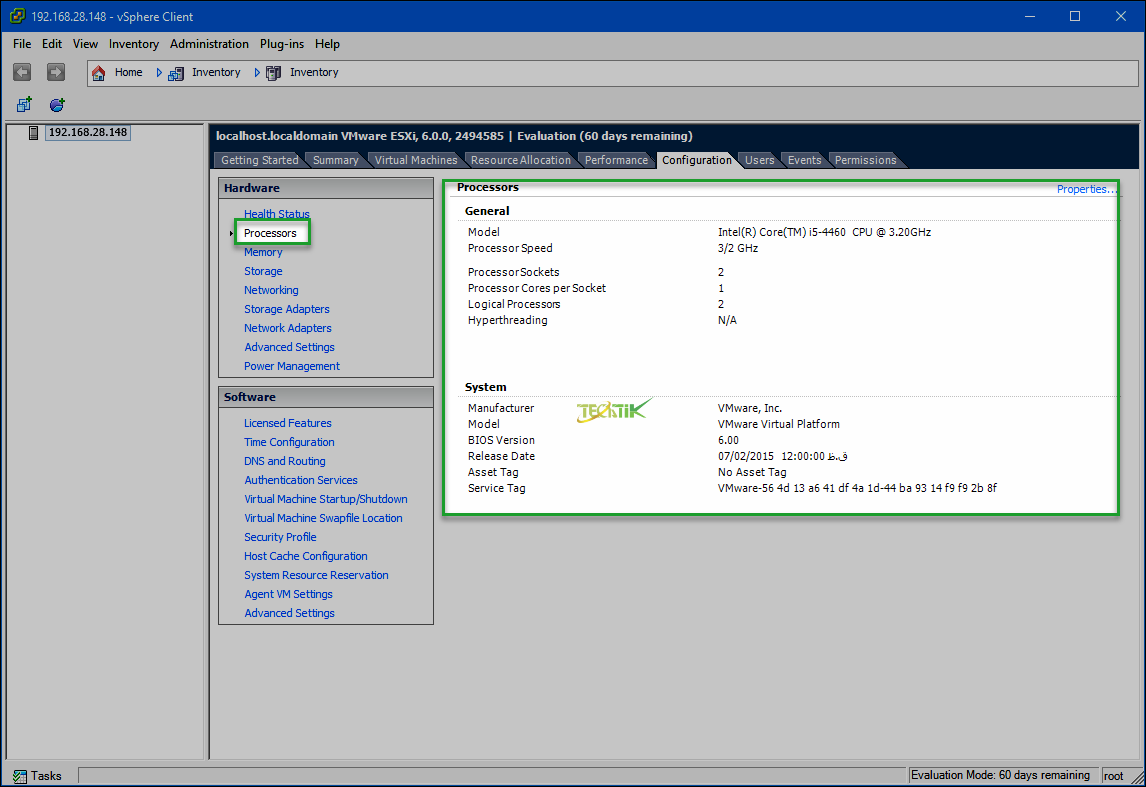
Memory
1- Total می توانید مقدار حافظه اصلی که به ESXI سرور اختصاص داده اید را مشاهده کنید.
2- System مقدار حافظه ای که توسط ESXI استفاده می شود را مشاهده می کنید.
3- Virtual Machine مقدار حافظه ای ماشین های مجازی می توانند استفاده کنند.
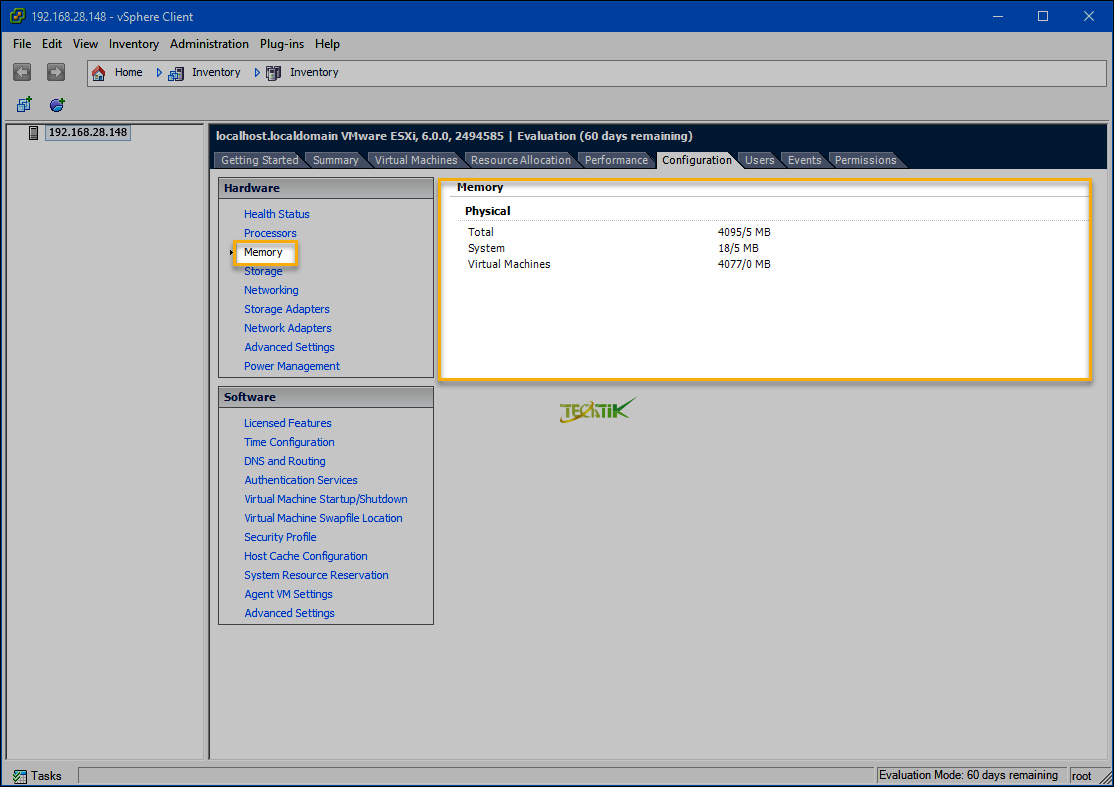
Storage
محل و تعداد دیسک های ذخیره سازی ماشین های مجازی را می توانید مشاهده کنید.
اگر بر روی هر دیسک ذخیره سازی کلیک راست کنید و گزینه Browse DataStore را انتخاب کنید می توانید فایل های موجود در این دیسک را مشاهده کنید.
با انتخاب دیسک در پایین صفحه در قسمت Datastore Details می توانید اطلاعات کاملی از دیسک را مشاهده کنید که چه مقدار از این فضا استفاده شده است.
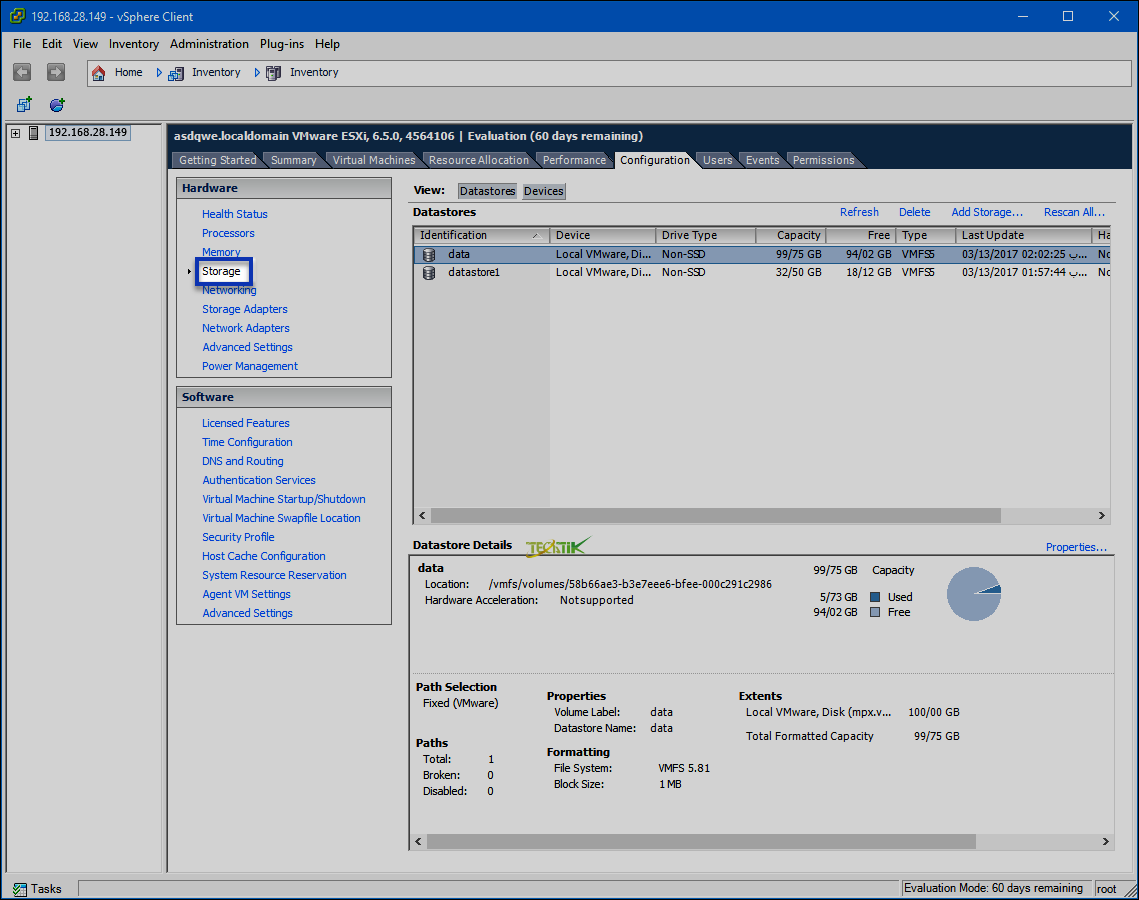
Networking
می توانید سوییچ مجازی که ماشین مجازی های به آن متصل شده اند را مشاهده کنید.
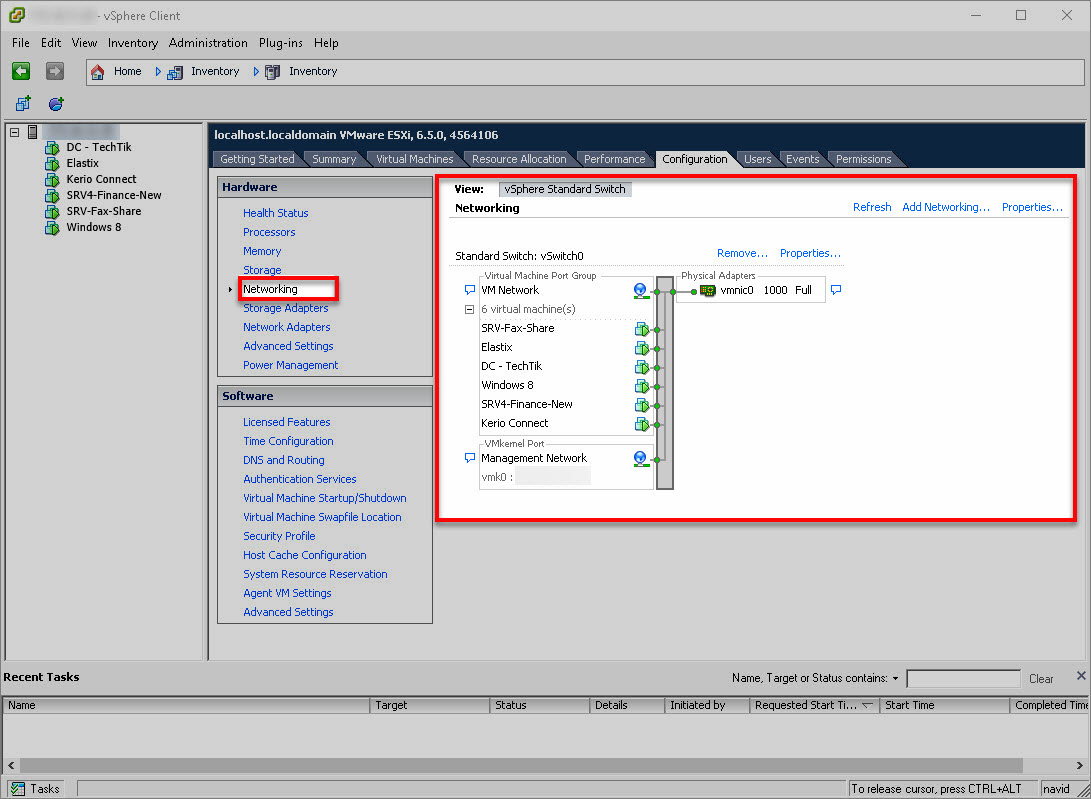
Storage adapters
در این قسمت می توانید Adapter های خاصی را برای Storage ها اضافه کنید.
این قسمت زمانی کاربرد دارد که شما Open Filer را نصب کرده باشید یا یک SAN Disk را در شبکه دارید و آن را به ESXI متصل کرده باشید و یک Storage adapter تعریف کرده باشید تا با کمک این Storage Adapter بتواند به LUN ها متصل شود
با کلیک بر روی Add می توانید Storage adapter را اضافه کنید.
گزینه Rescan All هم باعث می شود تا به جستجوی Storage Adapter بپردازد.
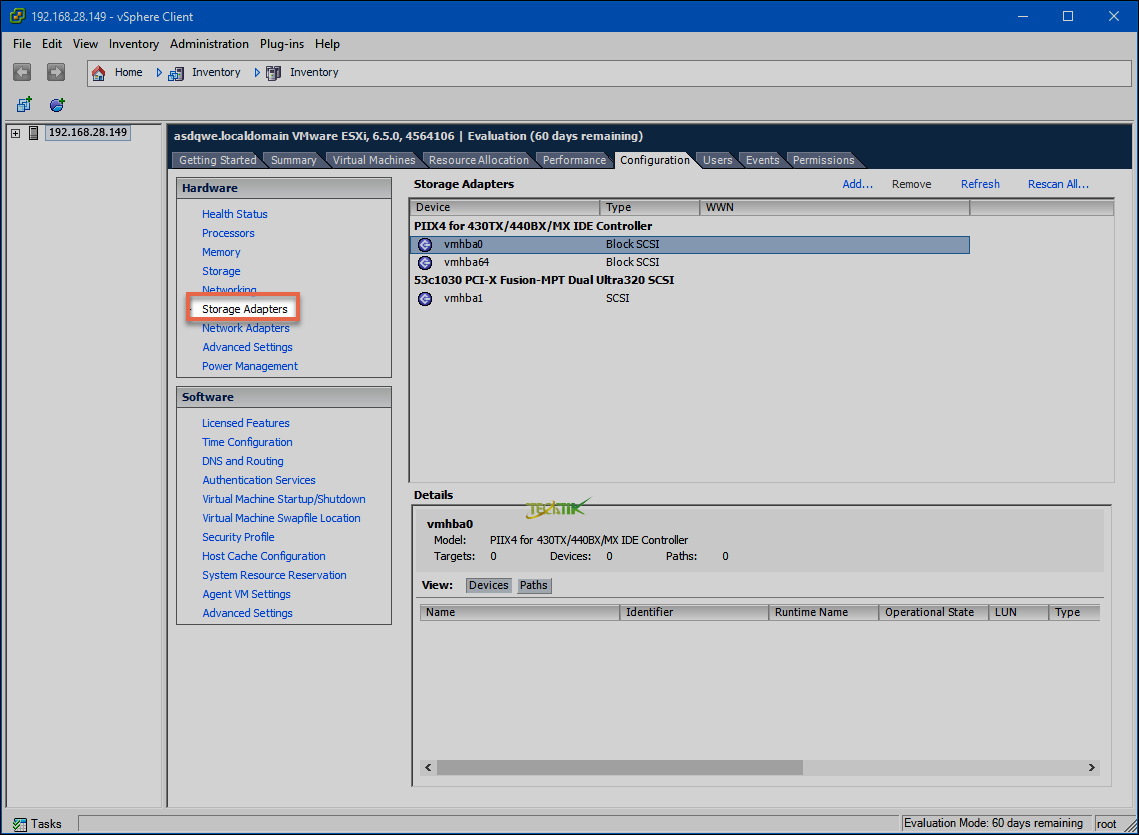
Network Adapters
در این صفحه لیست کارت های شبکه متصل به سرور ESXI را نمایش داده می شود.
و می توانید اطلاعاتی اعم از Speed, MAC Address, IP range,,, هر کدام از کارت های شبکه را مشاهده کنید.
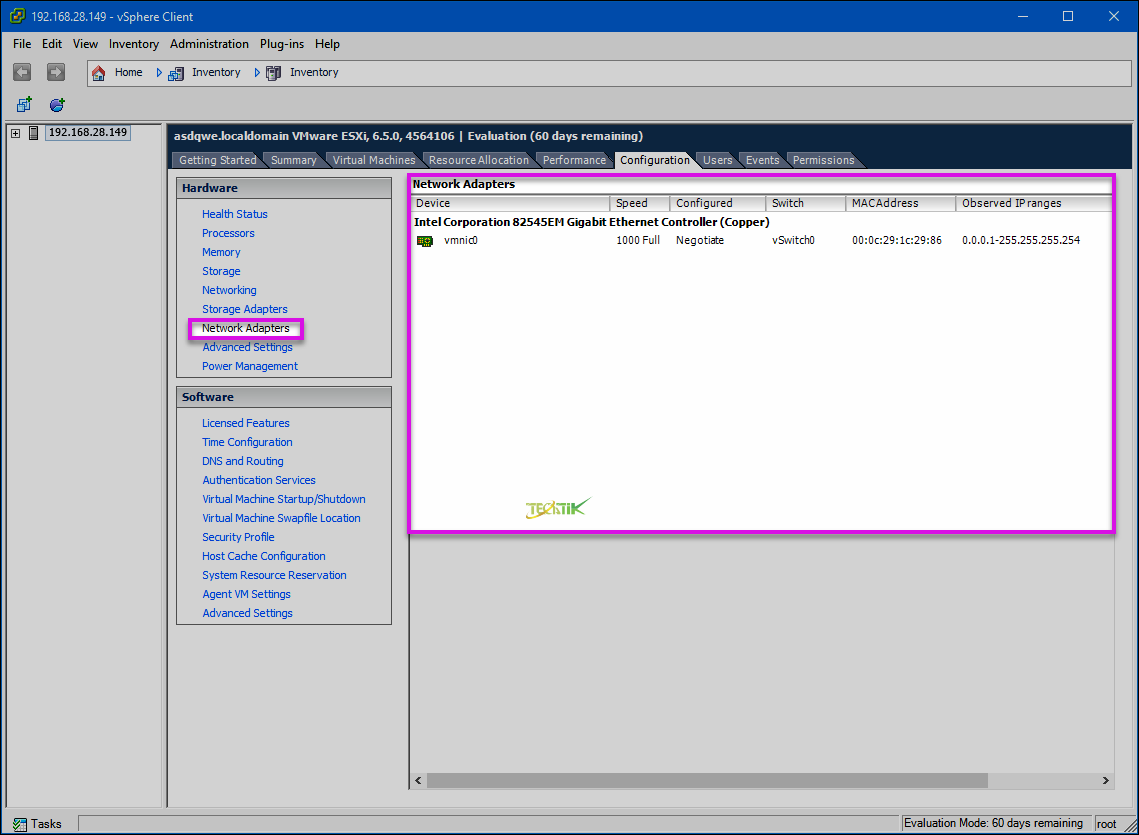
Advanced Settings
تنظیمات مربوط به I/O می باشد. که در حال حاضر مشاهده می کنید پیکربندی خاصی انجام نشده است.
این بخش در دوره VCenter توضیح داده خواهد شد.
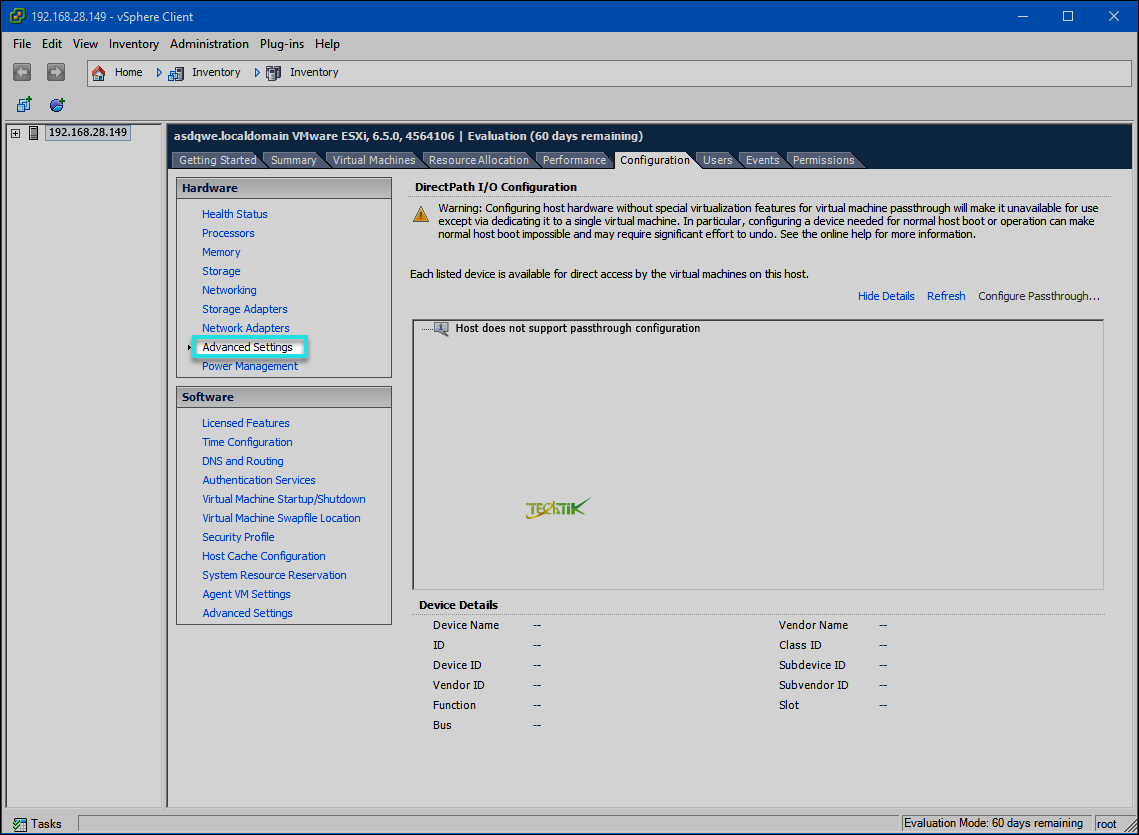
Power Management
اطلاعات مربوط به Power را نمایش می دهد.
این بخش هم در دوره VCenter توضیح داده خواهد شد.